
Google Chrome adalah penyemak imbas web paling popular di dunia pada tahun 2023, dan anda mungkin berada di halaman ini kerana anda adalah salah satu jutaan menggunakannya setiap hari.
Tetapi popularitinya juga menjadikan Google Chrome a sasaran utama.
Adakah anda tahu bahawa tanpa menggunakan VPN untuk Chrome ISP anda, kerajaan, atau pihak ketiga yang berniat jahat boleh log aktiviti dalam talian anda dan juga mengganggu trafik internet anda?
Berita baiknya ialah ia sangat mudah untuk memasang dan menyediakan VPN untuk Google Chrome.
Cara termudah (dan paling selamat) untuk melindungi lalu lintas internet semasa menggunakan penyemak imbas web Chrome adalah untuk memasang VPN pada peringkat peranti, pada desktop atau komputer riba atau telefon pintar anda.
Muat turun perisian VPN dan sambungkan – semua trafik internet, dari Chrome atau mana-mana apl lain yang anda jalankan, akan mengalir menerusi terowong VPN yang disulitkan.
Ikuti pautan untuk membaca panduan pemasangan berasingan kami untuk peranti ini:
- Microsoft Windows
- MacOS Apple
- Android
- iOS (iPhone & iPad)
Sesetengah VPN datang dengan alat tambahan khusus untuk Google Chrome.
Ini dipanggil sambungan penyemak imbas VPN, dan itulah yang kami fokus pada panduan pemasangan ini.
Walaupun mereka umumnya tidak memberikan tahap privasi yang sama seperti menggunakan perisian VPN peringkat OS, sambungan penyemak imbas VPN untuk Chrome boleh menjadi ciri tambahan yang hebat untuk pengguna pelayar berat.
Mereka mungkin datang dengan alat tambahan seperti penyekat kebocoran WebRTC dan penyekat iklan.
Menyediakan pelanjutan penyemak imbas VPN hanya mengambil masa beberapa minit dengan arahan yang berguna dan mesra pengguna untuk membimbing anda melalui proses tersebut.
Sebelum anda memulakan, anda perlu…
- Versi terkini dari Penyemak imbas web Google Chrome.
- Langganan ke perkhidmatan VPN yang menawarkan sambungan penyemak imbas untuk Google Chrome. Tidak semua penyedia membuat sambungan Chrome, jadi sebaiknya periksa sebelum membayar untuk pelan jangka panjang. Anda boleh membaca senarai VPN terbaik untuk Chrome di sini untuk membuat keputusan anda lebih mudah.
- Akaun VPN yang disahkan. Pastikan anda telah mengklik pautan pengesahan e-mel untuk mengaktifkan akaun, atau mungkin tidak berfungsi.
- Aplikasi desktop untuk VPN anda (mungkin). Sesetengah pembekal VPN memerlukan anda menjalankan desktop dan aplikasi Chrome bersebelahan. Semak dengan penyedia perkhidmatan VPN anda jika ini diperlukan.
Cara Menyediakan Sambungan VPN Anda di Chrome
Berikut ialah cara memasang VPN di Chrome, menggunakan ExpressVPN sebagai contoh (kami fikir ia mendapat sambungan Chrome terbaik di pasaran):
- Pergi ke laman web penyedia perkhidmatan VPN dan cari pautan muat turun untuk sambungan penyemak imbas Google Chrome. Mengklik pada pautan itu akan membawa anda ke Kedai Web Chrome.
Dengan melalui laman web pembekal VPN, anda akan mengelakkan berpotensi sambungan copycat berbahaya berpose sebagai perkara yang sebenar.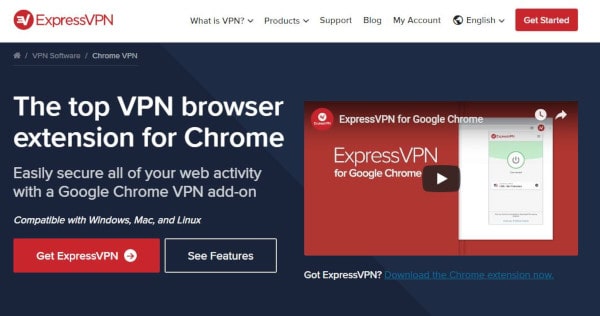
- Klik Tambahkan ke Chrome untuk memasang sambungan VPN.
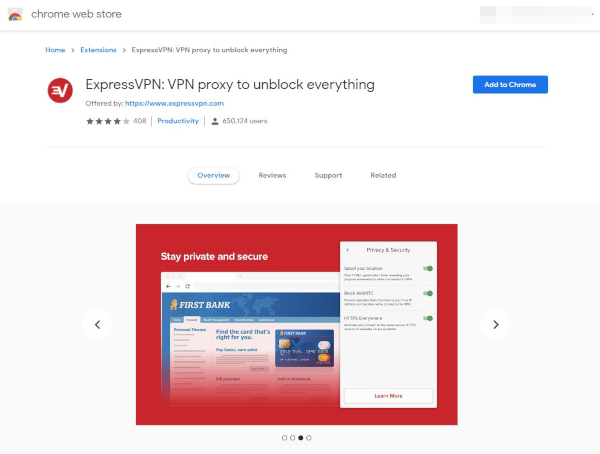
- Jika anda melihat isyarat drop-down yang memberitahu anda keizinan perluasan lanjutan untuk menjalankan kajian semula dengan teliti. Jika anda bersetuju dengan kebenaran, klik Tambah pelanjutan.
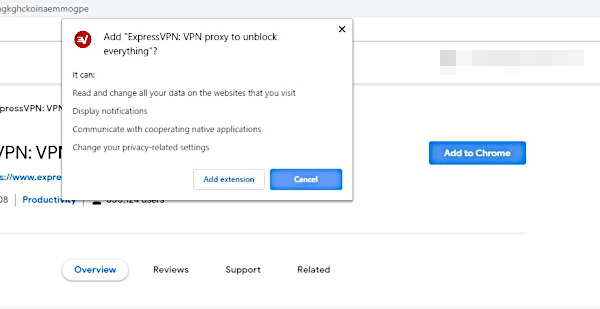
- Butang di Gedung Web Chrome kini akan berkata Alih keluar dari Chrome, menunjukkan bahawa sambungan VPN anda kini dipasang (jangan klik).
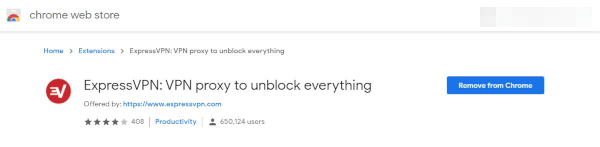
- Dalam penyemak imbas Google Chrome anda, di penjuru kanan sebelah atas, anda akan melihat ikon untuk pelanjutan anda. Ini biasanya logo pembekal VPN. Klik ikon sekali.
Ini akan membuka antara muka pelanjutan penyemak imbas. ExpressVPN memberi anda beberapa maklumat mengenai pelanjutan penyemak imbas. Klik Langkau untuk bergerak ke slaid seterusnya.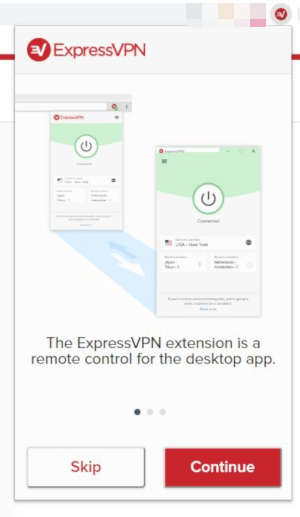
- Klik Bermula untuk menyelesaikan pemasangan.
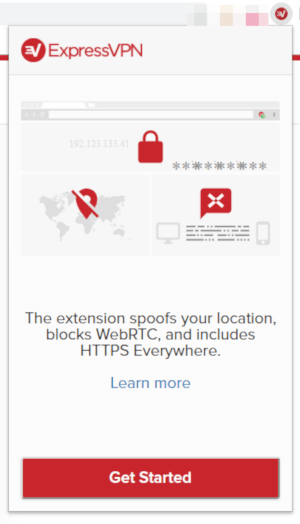
- Skrin utama pelanjutan penyemak imbas sekarang akan dipaparkan. Sambungan penyemak imbas Google Chrome ExpressVPN mempunyai butang sambung besar di tengah, yang sangat umum di kalangan perkhidmatan VPN yang lain juga.
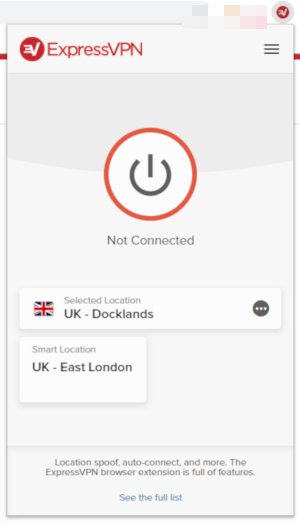
- Sebelum anda menyambung ke pelayan, lihat pada tetapan keselamatan. Anda biasanya boleh mengaksesnya dengan mengklik pada simbol simbol atau menu burger (tiga baris mendatar), seperti halnya dengan ExpressVPN.
Pastikan penyekatan kebocoran WebRTC diaktifkan dan HTTPS di mana-mana untuk mengoptimumkan keselamatan dalam talian anda.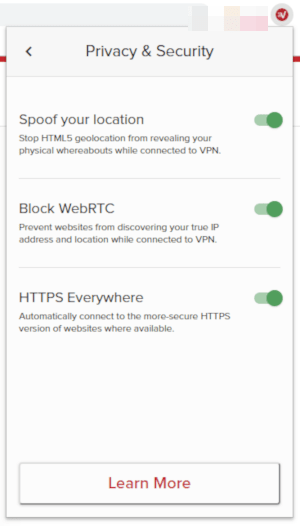
- Untuk memilih lokasi pelayan klik pada tiga titik seterusnya Lokasi Terpilih. Cari lokasi pilihan anda dan klik padanya.
Sesetengah perkhidmatan VPN, seperti ExpressVPN, dilengkapi dengan ciri Lokasi Pintar, yang secara automatik memilih pelayan terbaik untuk anda – biasanya ia yang paling dekat dengan lokasi fizikal anda.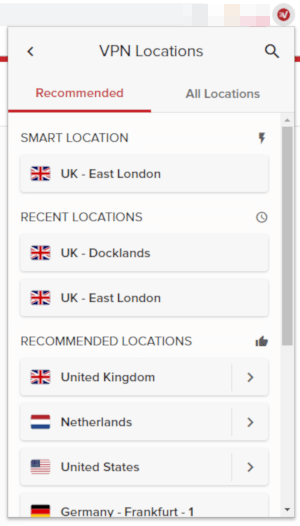
- Klik butang sambungkan. Butang sambung ExpressVPN bertukar hijau apabila ia telah berjaya disambungkan.
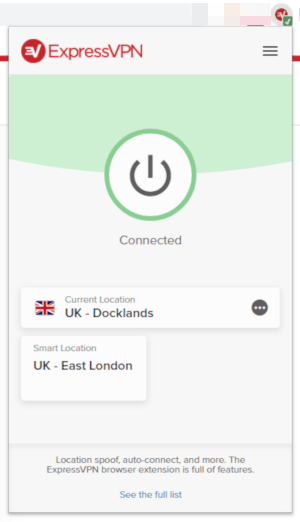
Anda tidak perlu menambah nama pengguna dan kata laluan jika anda menggunakan sambungan Chrome ExpressVPN memandangkan butiran log masuk anda dari apl desktop.
Perkhidmatan VPN lain mungkin memerlukan anda memasukkan bukti kelayakan akaun anda sebelum anda menyambung ke pelayan.
Berikut ialah skrin log masuk pelanjutan penyemak imbas NordVPN untuk Chrome:
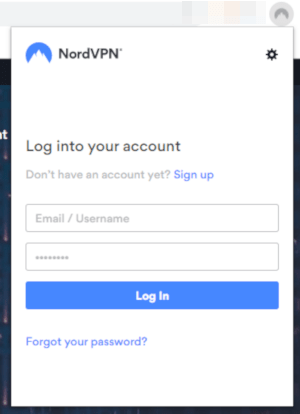
Mendapatkan Bantuan Dengan Pelanjutan Penyemak Imbas Anda & Penyelesaian masalah
Jika sesuatu tidak berfungsi seperti yang dijangkakan dengan sambungan penyemak imbas VPN anda untuk Chrome, port panggilan pertama anda harus menjadi penyedia perkhidmatan VPN anda sebagai pasukan sokongan pelanggan yang paling lengkap untuk menyelesaikan masalah.
Anda juga harus memeriksa dua kali bahawa bukti kelayakan Anda betul – bergantung pada perkhidmatan VPN, Anda mungkin perlu log masuk ke aplikasi menggunakan nama pengguna dan bukan alamat email Anda.
Jika anda melihat X kelabu pada ikon sambungan Chrome ExpressVPN, ia adalah tanda bahawa sambungan tidak dapat mencari aplikasi desktop.
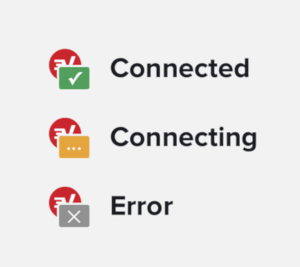
ExpressVPN bekerja seiring dengan aplikasi desktop, jadi pastikan aplikasi dipasang terlebih dahulu untuk disambungkan.
Kebanyakan perkhidmatan VPN yang lain mempunyai sambungan penyemak imbas yang berfungsi secara bebas daripada aplikasi desktop, jadi anda tidak perlu menjalankan kedua-dua perisian bersama – walaupun kami mengesyorkan bahawa anda melakukan perlindungan privasi muktamad.
Sekiranya sambungan penyemak imbas VPN anda masih tidak berfungsi, anda mungkin tidak menyediakannya dengan betul, atau ia boleh dipasang di tempat yang salah di komputer anda. Untuk membetulkannya, klik ikon di Chrome dan pasang semula.
Apakah Pelanjutan Penyemak Imbas VPN untuk Chrome?
Banyak perkhidmatan VPN menyediakan sambungan penyemak imbas untuk Google Chrome, Mozilla Firefox, dan pelayar web yang lain, tetapi apa yang mereka persis?
Nah, sambungan penyemak imbas umumnya membuat sambungan proksi. Ini sebenarnya bukan VPN.
Walaupun beberapa sambungan penyemak imbas VPN menyulitkan lalu lintas penyemak imbas, tidak semua dilakukan, jadi berhati-hati untuk mereka kerana mereka tidak menawarkan perlindungan penuh.
Malah pelanjutan penyemak imbas yang menyulitkan lalu lintas penyemak imbas tidak menyulitkan lalu lintas di luar penyemak imbas, jadi aplikasi lain dibiarkan tanpa perlindungan.
Anda boleh membaca lebih lanjut mengenai perbezaan antara proksi dan VPN dalam panduan khusus kami.
Ini kisah yang berbeza untuk ExpressVPN, walaupun, pelanjutan penyemak imbas berfungsi bersama aplikasi desktop untuk menyediakan liputan penuh bukan sahaja untuk trafik Chrome anda tetapi juga semua lalu lintas internet yang lain pada peranti anda.
Anda boleh memikirkan sambungan pelayar Chrome ExpressVPN sebagai alat kawalan jauh untuk apl utama. Ia membolehkan anda menukar pelayan VPN tanpa keluar atau meminimumkan penyemak imbas web anda.
Apakah VPN Terbaik untuk Google Chrome?
VPN terbaik untuk Google Chrome adalah ExpressVPN – perkhidmatan VPN yang kami gunakan untuk membuat panduan pemasangan ini.
ExpressVPN adalah pakej penuh; ia pantas, boleh dipercayai, selamat, terjamin, dan ia dilengkapi dengan pelanjutan penyemakan ciri penuh untuk Google Chrome.
Tidak seperti sambungan penyemak imbas VPN yang lain, sambungan Ekspres EkspresVPN berfungsi bersama aplikasi desktop untuk memberikan perlindungan penuh, sambil menyediakan antara muka yang lebih mudah dan lebih mudah diakses untuk pengguna pelayar berat.
Anda boleh membaca ulasan penuh kami secara bebas mengenai ExpressVPN di sini.
Sambungan Browser VPN Selamat?
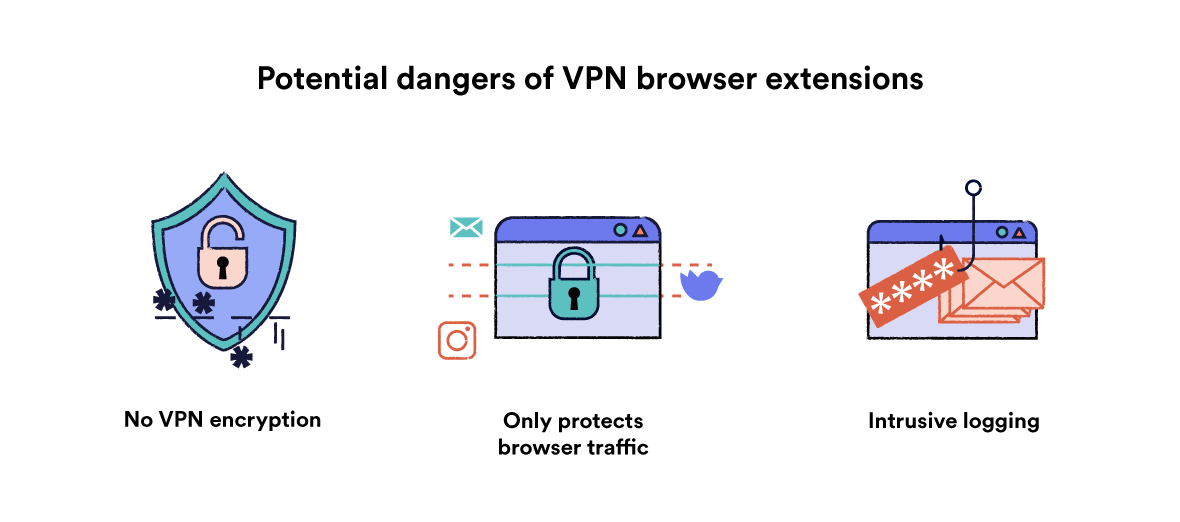
Tidak semua pelanjutan penyemak imbas VPN selamat.
Hola adalah salah satu contoh pelanjutan penyemak imbas berbahaya yang masker sendiri sebagai perkhidmatan VPN.
Bukan sahaja log semua aktiviti dalam talian anda tetapi juga berfungsi dengan memasukkan alamat IP sebenar anda dalam rangkaiannya. Ini bermakna orang lain boleh menggunakan alamat IP anda untuk melakukan apa sahaja yang mereka mahu di web.
Walaupun tidak semua pelanjutan penyemak imbas adalah melampau ini, anda harus ingat bahawa pelanjutan penyemak imbas adalah proksi (VPN tidak benar).
Ini meninggalkan semua lalu lintas internet di luar penyemak imbas web yang terdedah kepada pihak ketiga.
Sesetengah pelanjutan proksi tidak menyulitkan lalu lintas penyemak imbas. Mereka hanya memalsukan alamat IP anda, menjadikan anda kelihatan menyambung dari lokasi yang berbeza.
Atas alasan tersebut, kami tidak mengesyorkan menggunakan sambungan penyemak imbas sendiri kerana mereka tidak menawarkan tahap privasi yang sama seperti aplikasi VPN yang betul.
Sekiranya VPN anda mempunyai sambungan penyemak imbas, mungkin mungkin menggunakannya bersama aplikasi VPN utama.
Pastikan anda menyemak dengan pembekal khidmat VPN anda terlebih dahulu, kerana beberapa sambungan penyemak imbas tidak boleh digunakan apabila aplikasi VPN utama disambungkan.
Bolehkah Anda Dapatkan Sambungan Pelayar VPN Percuma?
Ya, anda boleh mendapatkan beberapa sambungan penyemak imbas VPN secara percuma tetapi, seperti yang telah kami katakan sebelum ini, beberapa di antaranya berbahaya untuk digunakan.
Berikut adalah beberapa pelanjutan penyemak imbas percuma untuk Chrome yang selamat digunakan:
- CyberGhost
- Hide.me
- TunnelBear
- Bercerita
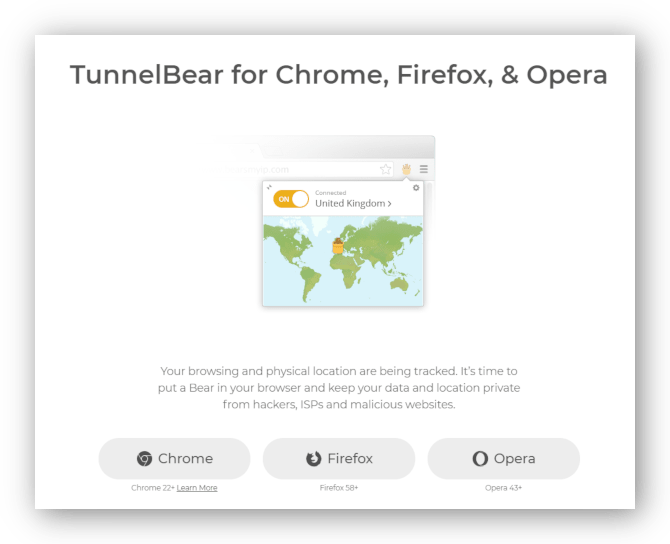
Kebanyakan penyemak imbas VPN percuma datang dengan batasan, walaupun, termasuk sekatan data dan kelajuan, dan rangkaian pelayan kecil.
Sekiranya anda mahukan pengalaman pelayaran VPN yang terbaik, anda perlu membayarnya.
Apa yang Akan Dilakukan jika VPN Anda Tidak Mempunyai Pelanjutan Penyemak Imbas Chrome
Jangan risau!
Sekiranya perkhidmatan VPN anda tidak datang dengan sambungan penyemak imbas untuk Google Chrome bukanlah akhir dunia.
Selagi anda menggunakan kualiti, perkhidmatan VPN yang selamat, sebaik sahaja anda menyambung ke pelayan VPN semua trafik internet anda (termasuk mana-mana dari Google Chrome) akan disalurkan menerusi terowong VPN yang disulitkan.
Pelanjutan penyemak imbas adalah tambahan yang berguna, tetapi tidak semestinya penting.
Adakah Pelanjutan Penyemak Imbas VPN untuk Mozilla Firefox, Opera, atau Safari Apple?
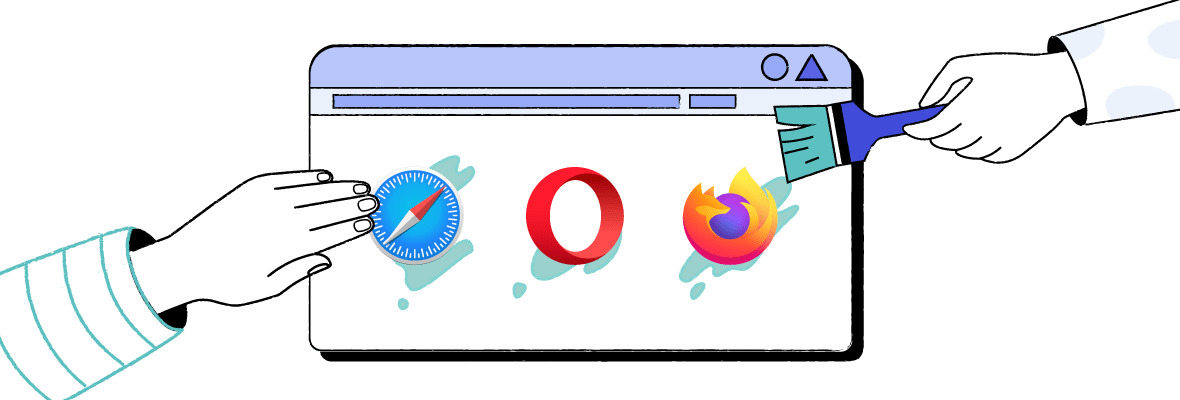
Ya, terdapat sambungan penyemak imbas VPN yang tersedia untuk penyemak imbas web juga.
Kebanyakan sambungan penyemak imbas VPN tersedia untuk sama ada Google Chrome atau Mozilla Firefox – anda boleh membaca mengenai cadangan teratas kami untuk Mozilla Firefox di sini – tetapi terdapat beberapa pembekal VPN yang mempunyai sambungan untuk Opera dan Safari juga.
Akses TunnelBear dan Internet Swasta adalah contoh perkhidmatan VPN yang datang dengan sambungan pelayar untuk Opera.
Pada masa ini, tiada sambungan penyemak imbas VPN untuk Safari yang kami sarankan – dalam ujian kami, semuanya telah gagal dalam piawaian kami.
Cara Nyahpasang Pelanjutan Penyemak Imbas VPN untuk Chrome
Sekiranya anda tidak mahu menggunakan pelanjutan penyemak imbas VPN anda, lebih mudah untuk menyahpasangnya di Google Chrome.
Hanya buka tetingkap Chrome, klik kanan pada ikon pelanjutan, dan klik Alih keluar dari Chrome.
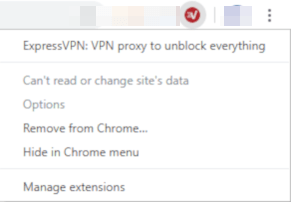
Apakah Kebocoran WebRTC?
WebRTC adalah teknologi pelayar yang membolehkan komunikasi audio dan video berfungsi di dalam laman web.
Walau bagaimanapun, teknologi ini boleh membawa kepada alamat IP anda yang terdedah, walaupun anda menggunakan VPN – walaupun VPN terbaik akan memastikan ini tidak berlaku.
Apabila alamat IP anda didedahkan ia dipanggil kebocoran WebRTC. Anda boleh membaca semua tentang kebocoran WebRTC dalam panduan ujian kebocoran kami.
Anda boleh menjalankan ujian kebocoran untuk mengetahui sama ada alamat IP anda didedahkan dengan melawat halaman ini. Jika anda dapat melihat alamat IP sebenar anda pada hasil ujian, anda mengalami kebocoran WebRTC.
Sesetengah pelanjutan penyemak imbas VPN datang dengan penyebaran kebocoran WebRTC, jadi pastikan untuk membolehkannya sebelum anda melayari.
Jika selepas itu, anda masih mengalami kebocoran WebRTC yang terbaik untuk melumpuhkan WebRTC sama sekali.
Melumpuhkan WebRTC sedikit rumit jika anda menggunakan Google Chrome, walaupun.
Tidak seperti penyemak imbas web lain, seperti Mozilla Firefox, yang membolehkan anda melumpuhkan WebRTC melalui tetapan penyemak imbas, anda harus menggunakan tambahan atau pelanjutan pihak ketiga untuk melumpuhkannya pada Chrome.
Walaupun begitu, sambungan ini tidak selalu 100% berkesan.
Lebih baik menggunakan perkhidmatan VPN yang berkualiti tinggi seperti ExpressVPN untuk menghalang permintaan WebRTC, atau bahkan mula menggunakan alternatif yang mesra privasi kepada Google Chrome.
Sekiranya kedengarannya seperti sesuatu yang anda akan berminat, bacalah beberapa cadangan.
Alternatif kepada Pelayar Web Google Chrome
Google Chrome mungkin salah satu pelayar web yang paling popular di sekitar, tetapi ia jauh dari yang paling peribadi.
Malah, apabila anda log masuk ke akaun Google anda, ia mengumpulkan banyak data tentang anda, dan menggunakan maklumat tersebut untuk tujuan pengiklanan.
Juga tidak ada cara untuk melumpuhkan WebRTC dalam tetapan Google Chrome, sesuatu yang boleh membawa kepada alamat IP anda yang terdedah.
Walaupun Google mendakwa meningkatkan privasi Chrome, beberapa pengkritik ragu-ragu.
Walau bagaimanapun, terdapat beberapa penyemak imbas web yang direka dengan privasi dalam minda – alternatif Google Chrome ini menawarkan tahap tertinggi privasi dan keselamatan.
- Firefox
- Fokus Firefox
- Waterfox
- GNUzilla IceCat
- Pelayar Berani
- Kronik tidak dikenali
Anda mungkin perlu bermain-main dengan tetapan untuk mengoptimumkan tahap privasi, walaupun – anda boleh membaca semua tentang ini dalam panduan penyemak imbas peribadi kami.
Anda juga harus mempertimbangkan menggunakan enjin carian mesra privasi seperti DuckDuckGo.com untuk melindungi data peribadi anda.

